关于win7装机旗舰版2016安装教程是什么?win7一直都是分很多种的就比如,win7家庭版,win7专业版,win7企业版,可能大家看到这里就坐不住了,为什么没有win7旗舰版呢?是的,接下来小编就要跟大家说关于win7装机旗舰版2016安装教程了。
1、一般下载下来的都是ISO格式的镜像,所以将win7安装包解压出来后会有下图的文件。

win7装机旗舰版2016安装教程图1
2、将这些文件复制到一个非系统盘的根目录下,系统盘大多数都是C盘,根目录就是某个磁盘,如E盘双击后进去的界面。
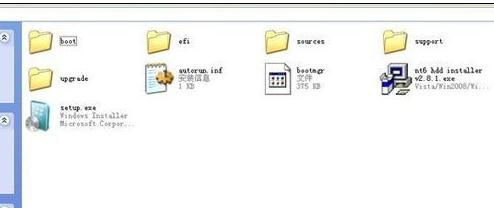
win7装机旗舰版2016安装教程图2
3、下载NT6 HDD Installer软件,下载后放到之前存放win7安装文件的盘符的根目录,就是和win7的安装文件放到一起 。

win7装机旗舰版2016安装教程图3
4、运行NT6 HDD Installer,会出现下面的窗口,如果您现在的系统是XP可以选择1,如果是vista或者win7选择2,选择后按回车开始安装,1秒钟左右结束,之后就是重启系统了。
5、在启动过程中会出现如下界面,这时选择新出来的nt6 hdd Installer mode 1选项。

win7装机旗舰版2016安装教程图4
6、开始安装。

win7装机旗舰版2016安装教程图5
7、现在安装。

win7装机旗舰版2016安装教程图6
8、接受许可条款。

win7装机旗舰版2016安装教程图7
9、最好选择自定义安装,选择第一个升级安装会变得非常缓慢。

win7装机旗舰版2016安装教程图8
10、选择右下角的驱动器选项(高级)如果想安装双系统,可以找一个不是之前系统的盘符安装,如果只想用Win7,就需要格式化之前的系统盘。之后就按照安装提示下一步操作就行了。

win7装机旗舰版2016安装教程图9

win7装机旗舰版2016安装教程图10

win7装机旗舰版2016安装教程图11
注意:Win7的硬盘安装看起很容易,但是还是要注意直接解压ISO镜像出来,运行setup.exe安装,没有nt6 hdd installer2格式化选项,无法格式化C盘会装成两个系统,如果还想了解比win7装机旗舰版2016安装教程更有趣的内容就关注系统之家的官网吧。
Copyright ©2018-2023 www.958358.com 粤ICP备19111771号-7 增值电信业务经营许可证 粤B2-20231006